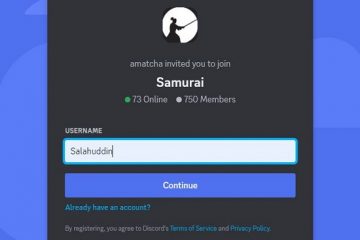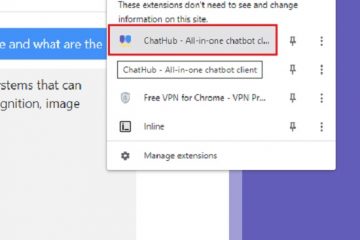Notes de l’éditeur : Notes des utilisateurs :[Total : 0 Moyenne : 0] @media(min-width : 500px) { } @media(min-width : 800px) { }
GCode (également appelé RS-274) est l’un des langages de programmation les plus répandus pour la commande numérique par ordinateur (CNC), l’impression 3D , fraisage, machines laser etc. qui sont utilisés dans la conception et fabrication assistées par ordinateur (CAD/CAM). Le fichier GCode comprend les informations spécifiques associées au processus de conception et d’impression que ces machines peuvent comprendre. GCode fournit un contrôle numérique basé sur la métrique de ces équipements mentionnés ci-dessus et le contrôle fin qu’il offre offre facilement la précision requise pour la fabrication additive et basée sur la réduction de nombreux matériaux.
Dans cet article, nous allons explorer 3 sites Web qui vous permettront de convertir vos images en fichiers GCode. Les convertisseurs en ligne que nous avons inclus ci-dessous prennent en charge différents types de formats de fichiers tels que JPG, PNG, SVG et plus encore, ce qui offre aux utilisateurs une grande flexibilité pour convertir des images au format GCode. Les étapes de conversion des fichiers ont également été répertoriées pour votre aide. Vous pouvez parcourir tous les convertisseurs et voir lequel d’entre eux répond à vos besoins.
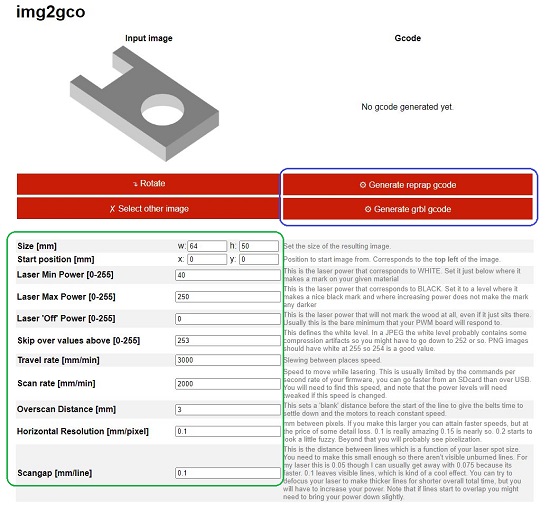
1. IMG2GCO
Il s’agit d’un outil en ligne très simple pour convertir vos images en fichiers GCode. Il prend en charge presque tous les types de fichiers image tels que JPG, PNG, SVG, BMP, WebP, TIFF et plus encore.
Cliquez simplement sur”Choisir un fichier”, sélectionnez le fichier image sur votre ordinateur local et cliquez sur’Télécharger’. Vous serez automatiquement dirigé vers la page du convertisseur GCode où vous pourrez voir l’image que vous avez téléchargée. Vous pouvez maintenant modifier/saisir les valeurs des machines laser telles que la puissance Min/Max ainsi que d’autres paramètres tels que le taux de déplacement, le taux de numérisation, la résolution horizontale, la taille, la position de départ, etc. Vous pouvez également cliquer sur le bouton’Rotate’en haut à droite pour faire pivoter l’image.
Une fois que vous avez vérifié toutes les valeurs que vous avez fournies, cliquez sur’Generate reprap code’ou’Generate grbl code’selon les besoins. GRBL est extrêmement populaire et est généralement utilisé pour les cartes contrôleur Arduino des machines CNC. Reprap est un micrologiciel complet de contrôle de mouvement qui est principalement utilisé pour contrôler les imprimantes 3D ainsi que les machines de gravure et de découpe au laser.
Une fois que vous avez cliqué sur l’un des boutons correspondants, le fichier GCode sera généré pour vous et le temps d’usinage estimé seront également affichés à l’écran. Vous pouvez enfin cliquer sur”Télécharger GCode”pour enregistrer le fichier sur votre ordinateur local.
Cliquez ici pour accéder à IMG2GCO.
2. GCode Studio
Passons maintenant au site Web suivant pour vous aider à convertir vos images en fichiers GCode. Vous devez créer un compte gratuit sur ce site Web et vous connecter pour commencer le processus de conversion.
GCode Studio vous aide également à gérer les machines FAO telles que les fraiseuses/routeurs CNC, les découpeuses et graveuses laser, etc. Après vous être connecté, cliquez sur Machines | Nouvelle machine, attribuez-lui un nom, sélectionnez le type de machine, configurez la vitesse d’alimentation maximale et la valeur de puissance maximale et enregistrez-la. Ensuite, cliquez sur’Projets | Nouveau projet, définissez un nom pour le projet, sélectionnez la machine que vous souhaitez utiliser dans la liste déroulante et enregistrez le projet. Vous serez autorisé à sélectionner le type de projet tel que Dither, Halftone, String portrait, etc. en fonction du type de machine.
Vous serez maintenant dirigé vers le tableau de bord du projet où vous pourrez cliquer sur’Choisissez”Fichier”et téléchargez le fichier image tel que JPG, GIF, PNG, etc. depuis votre ordinateur local. Une fois le fichier téléchargé, vous pouvez configurer les paramètres liés à la machine tels que le diamètre, les broches, le pourcentage de puissance laser et plus pour les machines laser ou la taille de la pièce (X/Y), la profondeur de fraisage, la précision, etc. pour les machines CNC. Lorsque vous avez terminé de configurer tous les paramètres, cliquez sur”Générer le G-code et attendez quelques secondes que le traitement soit terminé et le GCode s’affichera à l’écran. Vous pouvez copier/coller manuellement le contenu dans un éditeur de texte pour créer le fichier GCode et l’utiliser.
Cliquez ici pour accéder au studio GCode.
3. CostyCNC
Ceci est le dernier de notre liste de convertisseurs d’image en GCode. CostyCNC vous permet de convertir vos fichiers image en GCode ainsi que de les envoyer aux machines CNC en vous connectant à leurs ports.
Il vous suffit de naviguer sur le site Web en utilisant le lien que nous avons fourni ci-dessous et de cliquer sur”Choisir file’pour télécharger votre fichier image aux formats de fichier BMP, JPG, PNG ou SVG. Choisissez le DPI dans la liste déroulante et le GCode sera instantanément affiché sur la page Web. Cliquez sur le bouton”Enregistrer GCode”pour télécharger le fichier.nc sur votre ordinateur local que vous pourrez ensuite utiliser avec la machine.
Pour accéder à CostyCNC, cliquez ici.
Commentaires de clôture :
Vous devriez idéalement passer du temps avec chacun des convertisseurs GCode ci-dessus et analysez-les pour voir lequel d’entre eux correspond le mieux à vos besoins. Mon vote sera en faveur du studio GCode car il offre la plus grande flexibilité et fonctionnalités en ce qui concerne la conversion ainsi que la gestion des machines. Dites-nous ce que vous en pensez.